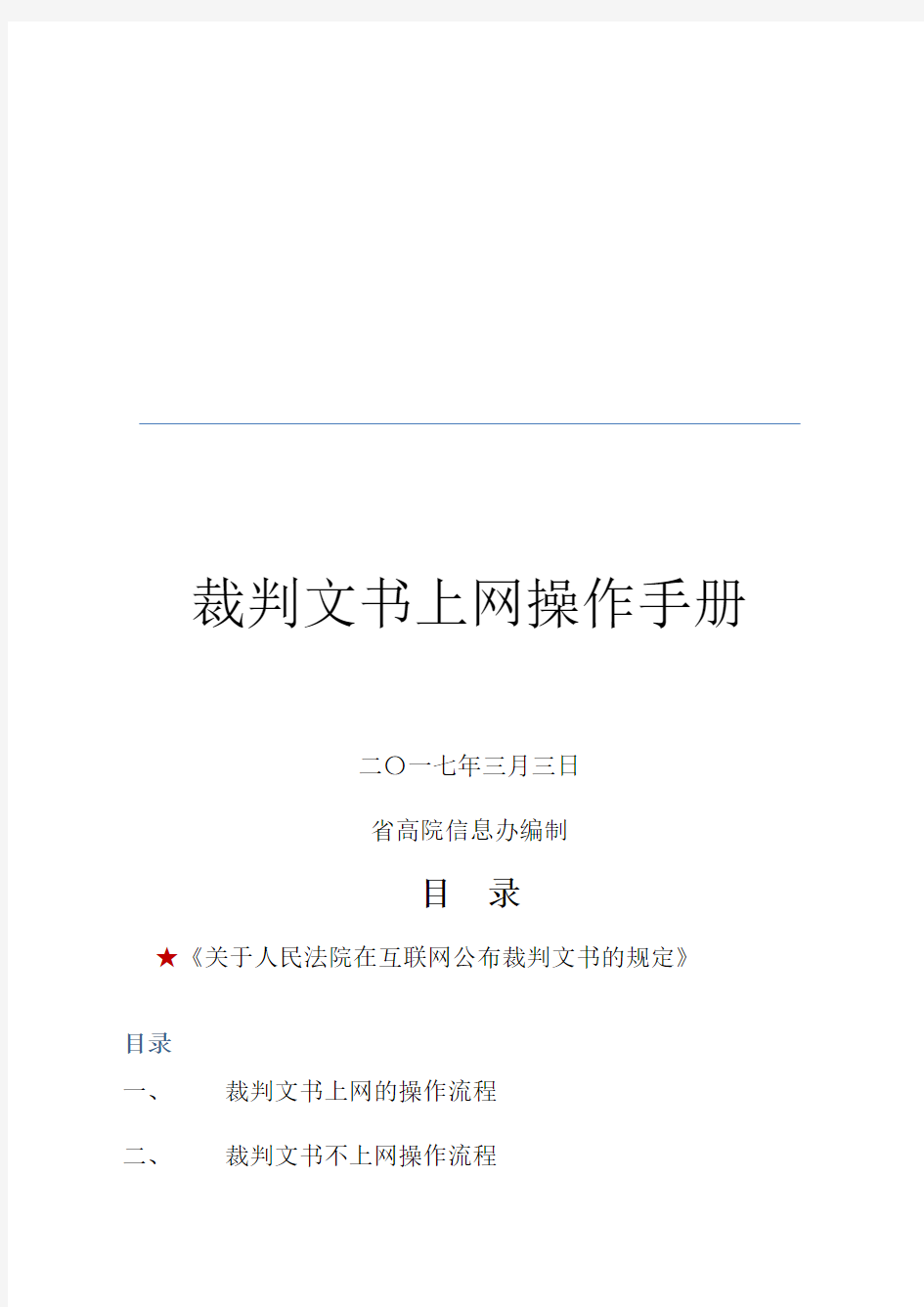

裁判文书上网操作手册
二〇一七年三月三日
省高院信息办编制
目录
★《关于人民法院在互联网公布裁判文书的规定》
目录
一、裁判文书上网的操作流程
二、裁判文书不上网操作流程
中华人民共和国最高人民法院司法解释
三、审判流程系统中【裁判文书库】菜单使用说明
四、执行文书的上传操作说明
五、裁判文书不上网的审批操作说明
六、不上网裁判文书的统计
七、已公开裁判文书及案件信息撤回操作
八、办案法院及法官如何查询文书上网情况
九、中国裁判文书网系统操作部分
十、中国裁判文书网平台对裁判文书上网的校验规则十一、裁判文书上网注意事项。
法释〔2016〕19号
最高人民法院
关于人民法院在互联网公布裁判文书的规定
(2016年7月25日最高人民法院审判委员会第1689次
会议通过,自2016年10月1日起施行)
??为贯彻落实审判公开原则,规范人民法院在互联网公布裁判文书工作,促进司法公正,提升司法公信力,根据《中华人民共和国刑事诉讼法》《中华人民共和国民事诉讼法》《中华人民共和国行政诉讼法》等相关规定,结合人民法院工作实际,制定本规定。
第一条??人民法院在互联网公布裁判文书,应当依法、全面、及时、规范。
第二条??中国裁判文书网是全国法院公布裁判文书的统一平台。各级人民法院在本院政务网站及司法公开平台设置中国裁判文书网的链接。
第三条??人民法院作出的下列裁判文书应当在互联网公布:
(一)刑事、民事、行政判决书;
(二)刑事、民事、行政、执行裁定书;
(三)支付令;
(四)刑事、民事、行政、执行驳回申诉通知书;
(五)国家赔偿决定书;
(六)强制医疗决定书或者驳回强制医疗申请的决定书;
(七)刑罚执行与变更决定书;
(八)对妨害诉讼行为、执行行为作出的拘留、罚款决定书,提前解除拘留决定书,因对不服拘留、罚款等制裁决定申请复议而作出的复议决定书;
(九)行政调解书、民事公益诉讼调解书;
(十)其他有中止、终结诉讼程序作用或者对当事人实体权益有影响、对当事人程序权益有重大影响的裁判文书。
备注:所有的判决书、裁定书、支付令都要上网。其中除行政调解书和民事公益诉讼的调解书需要上网外,其他一律走不上网审批。
第四条??人民法院作出的裁判文书有下列情形之一的,不在互联网公布:
(一)涉及国家秘密的;
(二)未成年人犯罪的;
(三)以调解方式结案或者确认人民调解协议效力的,但为保护国家利益、社会公共利益、他人合法权益确有必要公开的除外;
(四)离婚诉讼或者涉及未成年子女抚养、监护的;
(五)人民法院认为不宜在互联网公布的其他情形。
备注:此条列举了不公开的例外情形。如果,整个案件是成年人犯罪但案件内容涉及到未成年人,进行技术处理后仍要上网。如第(四)条,仅限于案由为离婚纠纷的案件,除了离婚纠纷还有很多如离婚后的财产分割等仍需要上网。
第五条??人民法院应当在受理案件通知书、应诉通知书中告知当事人在互联网公布裁判文书的范围,并通过政务网站、电子触摸屏、诉讼指南等多种方式,向公众告知人民法院在互联网公布裁判文书的相关规定。
第六条??不在互联网公布的裁判文书,应当公布案号、审理法院、裁判日期及不公开理由,但公布上述信息可能泄露国家秘密的除外。
备注:不上网文书要履行不上网电子审批后将按照上网文书计算。但考虑到可能会因为此条增加不上网文书的审批数量。故,要求各级法院的上网率不低于90%。请各法院审批领导合理掌握控制。
第七条??发生法律效力的裁判文书,应当在裁判文书生效之日起七个工作日内在互联网公布。依法提起抗诉或者上诉的一审判决书、裁定书,应当在二审裁判生效后七个工作日内在互联网公布。
备注:要求一审文书公布的原因,一审文书可以展示案件的全貌包括:原告的诉状、被告的辩称、证据的质证、分析、法律的适用等。只
有通过一审才能对二审案件进行完整的了解。故一审生效的文书要上网,不生效上诉抗诉的也要上网,只是提到中国裁判文书网后台,等等二审文书生效后,中国裁判文书网平台会自动关联后一并公布。
第八条??人民法院在互联网公布裁判文书时,应当对下列人员的姓名进行隐名处理:
(一)婚姻家庭、继承纠纷案件中的当事人及其法定代理人;
(二)刑事案件被害人及其法定代理人、附带民事诉讼原告人及其法定代理人、证人、鉴定人;
(三)未成年人及其法定代理人。
第九条??根据本规定第八条进行隐名处理时,应当按以下情形处理:(一)保留姓氏,名字以“某”替代;
(二)对于少数民族姓名,保留第一个字,其余内容以“某”替代;
(三)对于外国人、无国籍人姓名的中文译文,保留第一个字,其余内容以“某”替代;对于外国人、无国籍人的英文姓名,保留第一个英文字母,删除其他内容。
对不同姓名隐名处理后发生重复的,通过在姓名后增加阿拉伯数字进行区分。
第十条??人民法院在互联网公布裁判文书时,应当删除下列信息:(一)自然人的家庭住址、通讯方式、身份证号码、银行账号、健
康状况、车牌号码、动产或不动产权属证书编号等个人信息;
(二)法人以及其他组织的银行账号、车牌号码、动产或不动产权属证书编号等信息;
(三)涉及商业秘密的信息;
(四)家事、人格权益等纠纷中涉及个人隐私的信息;
(五)涉及技术侦查措施的信息;
(六)人民法院认为不宜公开的其他信息。
按照本条第一款删除信息影响对裁判文书正确理解的,用符号“×”作部分替代。
第十一条??人民法院在互联网公布裁判文书,应当保留当事人、法定代理人、委托代理人、辩护人的下列信息:
(一)除根据本规定第八条进行隐名处理的以外,当事人及其法定代理人是自然人的,保留姓名、出生日期、性别、住所地所属县、区;当事人及其法定代理人是法人或其他组织的,保留名称、住所地、组织机构代码,以及法定代表人或主要负责人的姓名、职务;
(二)委托代理人、辩护人是律师或者基层法律服务工作者的,保留姓名、执业证号和律师事务所、基层法律服务机构名称;委托代理人、辩护人是其他人员的,保留姓名、出生日期、性别、住所地所属县、区,以及与当事人的关系。
备注:第八、九、十、十一条列举了应当隐名、删除、保留的文书内容。省院在审判流程统一部署的纠错屏蔽公布系统已经将相关信息进行录入会辅助承办法官通过技术自动检索屏蔽和技术处理,但目前的技术处理仍然代替不了人工,仍然不能实现恰到好处的技术屏蔽和处理上网,所以需要承办案件的法官一定要认真谨慎审核后再点击保存上网。
第十二条??办案法官认为裁判文书具有本规定第四条第五项不宜在互联网公布情形的,应当提出书面意见及理由,由部门负责人审查后报主管副院长审定。
备注:承办法官一定要严格控制不上网文书数量,态度要坚定,不要以当事人的意愿为转意,要看提出撤回的理由是否真正有道理,此条与之前2013年下发的《文书上网规定》不同的就是把涉及个人隐私不上网内容给删除了。故,当事人进入法院诉讼,就是借助公权力在解决个人问题,法院出具的最终裁判文书属于社会公共产品。
第十三条??最高人民法院监督指导全国法院在互联网公布裁判文书的工作。高级、中级人民法院监督指导辖区法院在互联网公布裁判文书的工作。
各级人民法院审判管理办公室或者承担审判管理职能的其他机构负责本院在互联网公布裁判文书的管理工作,履行以下职责:(一)组织、指导在互联网公布裁判文书;
(二)监督、考核在互联网公布裁判文书的工作;
(三)协调处理社会公众对裁判文书公开的投诉和意见;
(四)协调技术部门做好技术支持和保障;
(五)其他相关管理工作。
第十四条??各级人民法院应当依托信息技术将裁判文书公开纳入审判流程管理,减轻裁判文书公开的工作量,实现裁判文书及时、全面、便捷公布。
第十五条??在互联网公布的裁判文书,除依照本规定要求进行技术处理的以外,应当与裁判文书的原本一致。
人民法院对裁判文书中的笔误进行补正的,应当及时在互联网公布补正笔误的裁定书。
办案法官对在互联网公布的裁判文书与裁判文书原本的一致性,以及技术处理的规范性负责。
备注:河南法院的裁判文书上传已经不是某个人在上传,而是来自于全省三级法院的每位承办法官,2016年出现过两次鸳鸯文书被媒体炒作事件,都对相关责任人员进行了严肃处理,根据汇报原因是由于书记员代替操作上传造成的。承办法官一定要认真对待文书上网工作,避免类似事件再次发生。
第十六条??在互联网公布的裁判文书与裁判文书原本不一致或者技术处理不当的,应当及时撤回并在纠正后重新公布。
在互联网公布的裁判文书,经审查存在本规定第四条列明情形的,
应当及时撤回,并按照本规定第六条处理。
第十七条??人民法院信息技术服务中心负责中国裁判文书网的运行维护和升级完善,为社会各界合法利用在该网站公开的裁判文书提供便利。
中国裁判文书网根据案件适用不同审判程序的案号,实现裁判文书的相互关联。
第十八条??本规定自2016年10月1日起施行。最高人民法院以前发布的司法解释和规范性文件与本规定不一致的,以本规定为准。
裁判文书上网使用手册
一、裁判文书上网的操作流程
裁判文书成功上网公开需要经过以下操作流程:
(一)办案法官在【审判流程管理系统】首页选择【裁判文书库】,对【未处理文书】中需要上网的文书进行【文书屏蔽上网】操作→敏感信息屏蔽→18项信息补充→最后确认【保存】上网。
《规定》第七条?发生法律效力的裁判文书,应当在裁判文书生效之日起七个工作日内在互联网公布。依法提起抗诉或者上诉的一审判决书、裁定书,应当在二审裁判生效后七个工作日内在互联网公布。
根据《规定》,各级法院一审生效的裁判文书需要上网,案件上诉、抗诉的,一审文书也需要上网,只需在屏蔽提交时“上诉或提起抗诉”信息选择“是”即可。上诉案件文书上传至【中国裁判文书网】后为“待上线”状态,不会立即公开,待二审文书上传公开后将自动关联一审文书进行公开;即使二审以调解方式结案,进行“文书不上网”操作公开案件信息后,仍会将一审文书自动关联公开。
(二)省院裁判文书上网部门的技术人员每天下载前一工作日全省法院裁判文书压缩包,上传至中国裁判文书网系统管理平台并“审核上线”后,裁判文书才可成功公开在中国裁判文书网。
二、裁判文书不上网操作流程
在【审判流程管理系统】首页面左侧菜单进入“裁判文书库”中,点击“未处理文书”。对不上网的文书点击【文书不上网】→选择不上网的理由→点击公开案件信息→保存,点击确定提交电子审批→进入审批流程。
在弹出的文书上网审批界面,选择“批示人”,然后点击“确认”。审批程序结束后,案件信息传入直报系统,文书进入流程系统不上网文书列表。
三、审判流程系统【裁判文书库】菜单使用说明
(一)未处理文书:未进行过文书上网或文书不上网操作的文书。案件办理中标记的“结案文书”结案后进入“未处理文书”
菜单。
(二)撤销、退回文书:在已上网文书或不上网文书菜单中,进行过撤销操作或者提请审批被退回的文书。
撤销、退回列表中的文书,可再进行文书屏蔽上网或文书不上网操作。
裁判文书撤销需要首先向省院申请,省院分别从裁判文书网和内网的文书公布系统中完成撤销后,法官再从已上网文书列表或不上网文书列表中进行撤销操作。才算真正将该文书撤回。
(三)已上网文书:已经完成上网处理的文书。未处理文书中进行文书屏蔽上网并成功“传入直报系统”的文书自动进入此列表。
(四)不上网文书:已经完成不上网处理流程的文书。在【未处理文书】菜单中完成文书不上网操作,无需审批或者已完成审批的文书进入不上网文书列表。
(五)所有原文书:是办理案件的所有裁判文书。
四、执行文书的上传操作说明
由于2016年最高法院启用新的执行案件管理系统,执行文书无法通过河南法院审判流程系统进行纠错、屏蔽、公布,因此需要各级法院负责裁判文书上网工作的管理机构合理组织本院执行文书的上网工作。
执行文书的案件名称按照当事人+案由+审级+文书种类表述。选择执行文书压缩包上传【中国裁判文书网】提交上线即可。
五、裁判文书不上网的审批操作说明
主管院领导或承办庭室负责人对办案法官提交上来的不上
网文书进行审批时应按照最高法院《关于人民法院在互联网公布裁判文书的规定》第四条内容进行严格审核后,进行不上网文书的批准操作如下:
六、不上网裁判文书的统计
按照《规定》第六条不在互联网公布的裁判文书,应当公布案号、审理法院、裁判日期及不公开理由,但公布上述作息可能泄露国家秘密的除外。也就是说,经审批不上网的裁判文书最后除正文内容外,其他信息仍然会在外网公布,故应计算为上网文书数。
七、已公开裁判文书及案件信息撤回操作
(一)已公开在中国裁判文书网上的裁判文书或案件信息撤回。
目前从中国裁判文书网撤回已公开的裁判文书权限由最高院设置在省高院,各级法院若需撤回需要提交撤回申请,由省高院进行撤回操作并在最高院报备撤回记录。
(1)由各中院以电子版形式盖中院章发送传真至0036或通过OA系统发送邮件提交电子版撤回申请表。待省法院将需要撤回的文书从中国裁判文书网和内网的公布系统进行撤回后,承办法官还需要以下操作。
(2)在“已上网文书”或“不上网文书”中,按条件查询出已上网需要撤回的文书。
第一步:点击“已上网文书”;
第二步:选择自己承办案件的正确案件类别;
第三步:点击“查询”,查找到需要撤回的裁判文书;
第四步:点击“撤销”。
(3)提交“撤销上网原因”,进行已上网文书撤回审批。
(4)在“撤销、退回文书”中可查看已撤回裁判文书,同时也可重新进行上传操作。
八、办案法院及法官如何查询文书上网情况
(裁判文书直报公布系统的使用说明)
1、法院文书上网管理部门及法官可通过已统一分配给每个法院的账
号登录文书上网管理系统(文书直报系统)查看提交的上网文书信息、公开的案件信息及上网统计情况。
系统地址(分大小写):
2、直报系统菜单功能介绍:
(1)上线文书:可查看本院及辖区法院已公开文书及案件信息。
查询条件选择“公开文书”,即为上网文书,查询条件选择“公开信息”即为不上网文书。
(2)撤回文书:可查询由省院撤回的本院上网文书和不上网文书信息。申请文书撤销后,在此列表中可查询到相应信息
后才可在流程系统中进行撤销重上操作。
(2)统计菜单:按统计层级分为法院统计、区域统计、部门
统计、个人统计。可根据所选条件按法院、区域、部门、个
人进行文书上网统计及报表导出。其中统计条件公开类型为
“公开文书”时,统计的为上网文书数据,为“公开信息”
时,统计的是不上网文书数据。
(统计报表中不包含当天提交数据)
法院统计:
区域统计:
部门统计:暂未区分公开文书及公开信息,统计数据包含全
部。
个人统计:
九、中国裁判文书网系统操作部分
中国裁判文书网系统(人民法院裁判文书上网管理系统)的主要功能是将裁判文书上传至中国裁判文书网,属于外网系统,需在互联网连接条件下进行。此操作部分由负责裁判文书上网的部门负责。
1.系统登录
(1)系统地址:
(2)选择具体法院,依次输入用户名、密码、校验码,其中用
户名为法院规范全称,密码须包含三种(数字、符号、字母)及以上字符且最低为8位。点击“账号登录”,进入主界面。如下图所示:
2.裁判文书数据包上传
(1)点击“压缩包上传”,进入选择文书界面。
(2)点击“浏览”按钮,用户可选择一个zip格式的压缩包(从诉讼服务管理系统后
台通过数据摆渡下载的数据包可直接使用),进行上传。
当前状态有“解压中”、“办理中”、“已上线”三种。最终显示“已上线”才为公开成功。
点击上传压缩包后,当前状态为“解压中”,出现进度条,显示上传进度百分比。
上传完成后,系统后台将对所上传文件进行分析和排版,后
台分析完毕,工作转为“办理中”,用户需点击“审核上线”进行内容审核。
特别需要注意的是,只有当前状态显示“已上线”才表示上传的压缩包内文书成功上传,显示“办理中”表示文书没有上传,需要进一步操作。
3.文书信息审核上线
点击“审核上线”,进入文书排版与信息补录界面,左侧页面为本次上传的文书信息详情;右侧页面上方为信息编辑区,系统自动提取出相应信息,下方为裁判文书全文排版后的内容。
(1)在“可上线”界面下,逐一核实裁判文书信息内容和排版后,可点击“提交上线”或“上线”完成裁判文书公开工作。
此处常见问题为“案件名称”、“文书类型”、“案号”、“审判程序”信息栏中信息需要修改,虽然此处显示可上线,但相关信息扔需人工核对准确后方可上线公开。
(2)在“存疑”界面下,提示本次上传的文书中存在信息缺失或不规范情形的文书列表,用户可在右侧页面对相应文书信息进行编辑补录,填写准确后,可点击“提交上线”完成文书发布工作。
此处常见问题为文书信息空缺,相关信息可手动填写,“审判人员”和“书记员”信息处若裁判文书中没有体现可手动填写
“无”(常见在驳回申诉通知书、赔偿决定书中)。
“重新格式化”可对裁判文书主文格式进行重新自动排版,“重新分析”可对裁判文书主文信息修改后进行重新确认。
(3)在“重复”界面下,提示本次上传的文书与已上线文书存在重复情形,系统自动排除,无需进行操作。
至此,裁判文书上网操作已全部结束,裁判文书已公开在中国裁判文书网上。
十、中国裁判文书网平台对裁判文书上网的校验规则
裁判文书网后台校验规则汇总
不符合以下校验规则之一的,系统将文书判断为存疑,用户须根据系统提示或文书具体内容填写后才可以提交上线。
1、案件名称:默认读取文书名称
(1)强制校验:信息项不可为空,不可填无
(2)强制校验:案件名称需要包含当事人之一,否则不允许提交上线(避免文书名称与文书内容不一致);
(3)提示校验:与系统生成不一致的,系统提示(系统生成规则,参见附件1)
2、审理法院:默认显示文书中提取法院名称(包含最高院、地方法院;)
(1)强制校验:与系统中法院表比对,否则提示“法院名称书写不规范,”并提示系统中法院名称。
(2)【裁判文书上传】提示校验:与文书上传路径中的法院名称(文件夹名称)比对,并提示路径中存储的法院名称
(3)提示校验:与文书中分析结果(或不公开文书清单中)不一致
(4)强制校验:信息项不可为空,不可填无
3、文书类型:默认显示文书中提取文书类型原文
(1)强制校验:文书类型不为空;地方法院填“无”不可上线(2)强制校验:文书类型需在系统支持的10种范围内,否则不可提交上线
(3)提示校验:最高法院填“无”可上线
(4)提示校验:与文书中分析结果(或不公开文书清单中)不一致4、案号:默认显示文书中提取案号
(1)强制校验:案号不能为空:地方法院填“无”不可上线
(2)强制校验:案号不符合规则,不允许提交上线
A“立案年度”+法院代字+类型代字+“顺序号”
B 立案年度<=当前年份
语音型GSM报警器使用说明书系统简介 主机图
■ SIM卡安装 把SIM卡装入SIM卡座内■提示信息 主机设置 1、初次上电
按安装方法,打开SIM卡后盖,将SIM卡插入主机后面的SIM卡座内。再将通电的电源适配器输出端插入主机电源孔。此时,主机语音提示“欢迎使用智能型语音报警器”;之后,主机开始检测GSM网络,主机面板上的GSM信号灯开始闪烁(1秒闪一次),表示正在搜索GSM信号,直到网络正常后,GSM信号灯转为3秒闪一次。则表示GSM信号及SIM卡都正常。如果出现六防区灯同时闪烁及主机隔20秒重启一次表示主机未装SIM卡或检测SIM卡不正常。最后,将后备电池的开关拨到 [ON]状态即可。 2、报警留言录音: 设置录音的方法为: 按住【SET】键3秒,主机会语音提示“录音”,再次按SET退出录音。3、开启或关闭GSM模块 主机在出厂的状态GSM模块是开启的,如果用户未插手机卡,主机会不断的重启直到找到手机卡及GSM信号。 关闭GSM模块是指主机在上电开机后,主机不检测手机卡,主机只能作为一台现场报警器用。能现场报警鸣笛但不会往外拨打电话,在关闭GSM模块后如果主机未插手机卡,主机不会自动重启。 关闭GSM模块的方法是: 在主机撤防的状态下,按主机SET键3秒,这时录音灯亮起后松开SET键,等2秒再次按住SET键3秒,主机会提示“嘀 嘀嘀”三声。表示主机转入关闭GSM模块的状态。这时断开主机电源, 重新上电,主机会播“欢迎使用智能语音型报警器”后,会响“嘀 嘀嘀”三声,表示主机已转入关闭GSM模块的状态。 开启GSM模块的方法是: 在主机撤防的状态下,按主机SET键3秒,这时录
1、简介 昆仑海岸物联网云服务平台是由北京昆仑海岸传感技术有限公司开发的面向物联网设备的数据服务平台。目前昆仑海岸物联网云服务平台需要和本公司自主研发的KL-H系列物联网网关产品配套使用,通过物联网网关可以实现对温度、湿度、照度、土壤温度、土壤水分、照度、二氧化碳、氧气等环境值的监控,同时可以下发控制命令,完成对一些设备的控制。通过这套系统,可以很好地实现智慧农业、智慧城市等一些项目。如图1: 图1
云服务平台功能分三个模块:应用模块、数据服务模块、单机版模块,如图2: 图2 应用模块:会员通过该模块,可直接享受数据服务、地图定位、历史记录、历史曲线等功能。 数据服务模块:会员通过该模块,可以将我公司服务器上的数据信息下载到本地计算机上,便于二次开发。单机版模块:会员通过该模块,可在自己的服务器上实现数据收发功能,便于二次开发。
2、申请账号与登录 用户通过浏览器(推荐使用非IE 内核的浏览器,如火狐浏览器)访问昆仑海岸物联网云服务平台(以下简称为“平台”),在浏览器地址栏中输入域名https://www.doczj.com/doc/767145082.html, 进入平台主界面。 点击【注册】进入用户注册界面,填写相关信息并点击【确认提交用户信息】按键,如图3所示。 当用户申请账号操作完成后,需要等待账号被平台管理员授权后方可使用,若账 号未被授权,则登录时会出现如图4所示的提示。 会员通过浏览器(推荐使用非IE 内核的浏览器,如火狐浏览器)访问平台,在浏 览器地址栏中输入管理平台的域名https://www.doczj.com/doc/767145082.html, 进入登陆界面。使用已被授权的账号 登陆管理平台,如图5 所示。 图 4 图 3 图5
登陆成功后,会员可【查看账户信息】,来查看账户信息、设备信息、以及联系 方式等。本平台一个账户最多可以提供5只物联网网关的服务,如果多于5只将不能 添加设备,会员可以拨打电话,来实现扩容服务。如图6: 图6
海湾型火灾自动报警系统 操作说明 The latest revision on November 22, 2020
火灾自动报警系统操作说明(200型) 1.查看故障报警信息和操作方法: 当火灾报警系统某个报警出现故障时,火灾报警系统讯响器发出故障报警声,报警主机会显示当前故障信息、故障总数和地点。同时打印机也会打印当前故障信息。值班人员应先按下“消音”键,同时将该故障信息记录下来,同时联系我单位技术员进行维修或处理。 2.查看火灾报警信息和操作方法: 当某个报警点位发生火灾报警信号的时候,消防主机报火灾警。消防主机会显示当前报警点位的信息和地点,同时打印机会打印当前信息。值班人员应先查看消防主机显示的报警信息,随后携带通讯工具到现场查看,如发生火灾,应立即疏散人员并组织相关管理人员进行灭火,并拨打“119”。 若到现场未发生火灾,应返回消防值班室,对消防主机进行“复位”操作。若复位后仍报警,先将消防报警主机取消“自动”状态在进行复位。然后通知我公司技术员。 3.报警、故障点位临时屏蔽和取消屏蔽操作方法: 当某个报警点位因为故障或者误报火警影响火灾自动报警系统正常工作的时候可采取将该报警点位暂时屏蔽。 屏蔽操作:例如001001探测器需要隔离,在键盘按“屏蔽”键,屏幕上显示“请输入屏蔽号码”。输入“00100103”,“03是代表探测器,如果是手动报警按钮则后两位输入11,声光报警器13,线型感温08,动力配电35;输入完成后按“确认”键,操作成功,火灾报警主机“屏蔽”灯亮。 取消屏蔽:取消屏蔽和设置屏蔽一样。在键盘上按“取消屏蔽”键,屏幕上显示“请输入取消屏蔽号码”例如001001号探测器取消屏蔽,在键盘上输入 00100103输入完成按确认键,操作成功屏幕显示操作成功。同时屏蔽灯熄灭。
周界防范系统快速操作指南 V2.0
杭州海康威视数字技术股份有限公司 | 版权所有(C ) 2 / 21 目录 1 场景选择及安装指南 (3) 1.1 摄像机安装条件: .................................................. 3 1.2 场景选择要求: .................................................... 3 1.3 不适合做智能视频分析的场景 ........................................ 4 2 智能服务器安装指南 .. (5) 2.1 服务器硬件安装 .................................................... 5 2.2 服务器软件安装 .................................................... 6 2.3 服务器软件卸载 .................................................... 7 3 客户端软件安装配置指南 . (7) 3.1 客户端软件的安装 .................................................. 7 3.2 客户端软件的卸载 .................................................. 7 3.1 客户端配置 .. (8) 3.1.1 登录客户端 ................................................... 8 3.1.2 添加设备 ..................................................... 9 3.2 设备智能资源分配 ................................................. 10 3.3 智能分析配置 .. (10) 3.3.1 取流配置 .................................................... 10 3.3.2 通道智能配置 ................................................ 11 3.3.3 智能规则配置 ................................................ 12 3.3.4 布防时间 .................................................... 15 3.3.5 智能库参数的配置 ............................................ 15 3.4 本地报警联动 ..................................................... 17 4 常见问题及解答 .. (18)
天下粮仓温室大棚物联网系统用户操作手册 河南省天下粮仓信息技术有限公司 2015年2月
目录 1. 系统登录 (3) 1.1 登录界面 (3) 1.2 公众入口登录 (3) 1.3 管理员用户登录 (3) 2. 系统设置 (4) 2.1 用户管理 (5) 2.2 传感器管理 (5) 2.3 设备管理 (5) 2.4 节点管理 (6) 2.5 摄像头管理 (7) 3. 视频监控 (8) 4. 实时监测 (8) 4.1 多传感器采集数据对比展示 (8) 4.2 单站点所有数据展示 (9) 5. 远程控制 (9) 5.1 控制设备信息展示 (9) 5.2 点击“打开”或者关闭 (10) 5.3 计划(添加计划) (10) 6. 数据分析 (10) 6.1 数据分析 (10) 6.2 设备数据 (11) 6.3 影像浏览 (12) 6.4 影像对比 (12) 附件1:设备控制命令 (12) 附件2:点X、Y坐标获取 (12) 附件3:传感器名称对应数据库列名 (14)
1. 系统登录 1.1 登录界面 系统登录界面 1.2 公众入口登录 公众入口登录 点击“公众入口”登录,进入主界面,用户只能浏览各站点的基本数据信息:1.3 管理员用户登录 根据系统管理员分配的用户名和密码进行系统平台的登录,其主界面如下:
管理员登录后界面 平台总体管理员(简称平台管理员)登录其主要功能包括:首页、视频监控、实时监测、远程控制、数据分析和系统设置(仅平台管理员可操作); 分配用户登录主界面,根据其具有的站点权限,其可操作主要功能包括:首页、视频监控、实时监测、远程控制、数据分析。 2. 系统设置 系统设置包括用户管理、节点管理、传感器管理、设备管理和摄像头管理。 系统设置界面
安防报警系统 快 速 操 作 指 南
室外红外对射防区布防说明 1.防区介绍: 南方基地南区设置红处对射防区为28防区,一个防区分上下两对红处对射设备。2.3至3.1处为油库,系统设为24小时有声防区,对应防区号为:022、023、024、025、026防区。其它为周界防区,对应防区号为:010、011、012、013、014、015、016、017、018、019、020、021、027、028、029、030、031、032、033、034、035、036、037。 2.系统布置及简单说明: 本系统主机放在1.2栋控制中心内,单独对室外28对红处对射防区设防。在室外防区安装立杆上每防区都另设一警灯。设防后,有人非法闯入,防区会报警,同时警灯打开。控制室内的警灯也会打开报警。系统键盘就会显示报警防区号。 3.设防及撒防操作: 系统处于无人状态下时,系统键盘就会显示: DISARMEDBYPASS READYTOARM 同时系统键盘的准备灯亮绿灯。表示系统准备好布防。这时操作员输入41404布防。布防成功后系统键盘就会显示: ARMED* MAXIMUM* ZONEBYPASSED 系统布防成功。
有人非法闯入时,系统报警,闯入防区、主机的警灯会同打开,系统键盘就会显示: ARMED* MAXIMUM* ZONESINALARM 同时还会显示触发的防区: ALARMXXX(防区)ZNXXX(防区)按*查看触发的防区,记下防区号,做好记录。处理好后撒防。输入41401、4140#71。(按*查看触发的防区,记下防区号,做好记录。)清除报警记忆输入41401。回到系统准备状态。 系统处于有人状态下系统键盘就会显示: ****DISARMED**** ZONES FAULTED FAULTXXX(防区号)ZNXXX(防区号)按*查看有哪几个防区处于有人状态。做好记录,然后旁路这几个防区。输入41406XXX(防区号)+。。。。。。XXX(防区号)。系统键盘就会显示: DISARMEDBYPASS READYTOARM 同时系统键盘的准备灯亮绿灯。表示系统准备好布防。这时操作员输入41404布防。 华南资讯南方基地项目部 2011年12月8日
M2M物联网卡管理支撑系统V2.0 代理企业操作手册 2017/8/28
目录 1 系统说明 (3) 1.1 产品概括 (3) 1.2 角色定义 (3) 2 操作说明 (4) 2.1 用户登录 (4) 2.2 开户管理 (5) 2.2.1 企业开户 (5) 2.3 订单管理 (7) 2.3.1 订单划拨 (7) 2.3.2 售后退卡 (10) 2.4 物联卡管理 (11) 2.4.1 我的卡片 (11) 2.4.2 查看卡片信息 (12) 2.4.3 停机/开机 (14) 2.4.4 查看到期预警卡片 (14) 2.4.5 短信群发 (16) 2.5 短信管理 (18) 2.5.1 短信购买 (18) 2.5.2 短信划拨 (19) 2.5.3 短信收发 (20) 2.6 权限管理 (21) 2.6.1 增加角色权限 (21) 2.6.2 添加系统帐号 (24)
1.1产品概括 物联网卡基于物联网专网,采用物联网专属号段,通过专用网元设备支持短信、GPRS通信、语音等基础通信服务,M2M管理支撑系统提供基础通信能力、终端状态查询、账务信息查询、业务统计分析、灵活计费功能等管理服务,默认可开通物联网专用的短信接入服务号和物联网通用APN。 1.2角色定义 【代理企业】: 1、能开通普通企业、划拨卡片给予普通企业; 2、查阅卡片详情、导出卡片、套餐续订、套餐变更、叠加充值、折扣 设置; 3、卡片管理:短信发送、停机、流量统计 4、预存款、公众号充值对账、API接口管理等 【普通企业】 1、订单管理:订单详情、卡片订购、续费订单 2、卡片管理:流量统计、发送短信、套餐详情 3、财务明细、API接口管理等
独立式烟感报警器使用指南 实际上,只要做一些简单的维护工作,烟感器就能很好的为我们服务。 (1)经常清洁报警器重要吗? (2)如何减少误报,烟感器误报5大原因 ? (3)使用烟感报警器有效吗? (4)我的烟感报警器需要替换吗? (5)一般住宅需要安装多少烟感报警器? (6)哪些地方不需要安装烟感报警器? (7)哪一种烟感报警器更好一些? (8)我可以通过什么方法来检测烟感器? (9)我是否应该用真正的烟火来检测烟感器? (10)关于电池的用法? (11)离子烟感器的辐射性对人体有危险吗? 小结:最重要的三件事。 (1)经常清洁报警器重要吗? 定期清洁报警器是非常必要的,是最重要的维护工作。 烟感报警器在感应中心的周围有一些小的筛子似的掩蔽物防止外面的小虫子和尘土进入到感应中心。但是灰尘却可以积在掩蔽物的周围,从而延缓空气的运动。 另外,灰尘的积蓄往往导致烟感器里面蜂鸣器触点氧化,这样它就不能发出声音了。在国内,我们在实践中发现这类情况比较普遍。原因是我们周围的环境不断的基建,空气中的灰尘,尘埃密度比国外要高得多。 清洁报警器是很容易的一件事。只要用真空吸尘器将报警器外面的空气吸去即可,至少一年清扫一次。这是国外使用烟感器给出的指引。在国内使用,可能清洁的频度要更密。如果发现它已经不响了,就要做蜂鸣器触点氧化清洁工作。具体的方法是:转动蜂鸣片,通过机械摩擦,使触点氧化层去除。 如果你有机会比对,会发现安装在清洁环境中(例如自己的家)的烟感器比安装在多尘环境中(如马路边某家商店)耐用得多。 (2)如何减少误报,烟感器误报5大原因 误报是一个很严重的问题。当火灾没有发生的时候,烟雾报警器却不断地发出警报,您可能会将它撤去,那么当火灾确实发生的时候就不会发出警报了。 误报的5大原因:1.烹饪 2 蒸气或湿气的影响 3 香烟产生的烟雾 4 电源 5灰尘 许多对烹饪产生的烟雾的误报是由离子报警器发出的。因为这种传感器对极微小的烟雾粒子较敏感,即使是对人的肉眼无法看到的粒子。 解决办法。选择是买一个光电烟感报警器。光电报警器对微小的烟雾粒子不太敏感,所以对烹饪产生的烟雾粒子不会产生误报。 2 蒸汽或者湿气会浓缩在传感器和线路板上,如果浓缩太多的水汽的话就会发出报警的声音。 解决方法:将报警装置安装在离蒸气和湿气较远的地方,例如浴室的走廊就不应安装报警器,这样就可以解决问题。 3 一般情况下,烟感报警器是不会对香烟的烟雾发出响应的,除非产生的烟雾非常浓重,例如,许多抽烟者都在同一个屋子抽烟就可能导致报警。 4 电池在快用完。它发出的是一种单一的,短促的声音,而且大约每隔一分钟就会发出一次这样的声音。
作物生长远程感知物联网平台集成系统 XXXX XXXXXXXXXXXXXXXXXX 2018 年 5 月目录 1、系统运行环境1 1.1 硬件环境6
1.2 软件环境 6 1.3 系统安装 6 1.4 系统卸载 6 2、系统登录6 2.1 系统登录界面6 2.2 系统主界面7 3、系统管理7 3.1 主要功能7 3.2 修改密码8 3.3 用户查询与管理8 3.4 新建用户8 4、数据管理错误! 未定义书签。 4.1 调用本地数据错误! 未定义书签。 4.2 调用网络数据与新建服务器连接错误!未定义书签 5、空间数据编辑错误!未定义书签。 6、空间信息查询错误!未定义书签。 6.1 点击查询功能错误! 未定义书签。 6.2 管线与阀门所有信息查询功能错误! 未定义书签。 6.3 属性查图功能错误! 未定义书签。 6.4 矩形与多边形查询功能错误! 未定义书签。 6.5 缓冲区查询功能错误! 未定义书签。 7、空间分析错误! 未定义书签。 7.1 连通性分析功能错误! 未定义书签。 7.2 流向分析功能错误! 未定义书签。 7.3 管线最优路径分析功能错误! 未定义书签。 7.4 爆管分析功能错误! 未定义书签。 1 系统介绍 中国农业发展面临着资源短缺、生态环境恶化、资源的高投入、粗放式经营、农产品质量安全等问题的严峻挑战,发展现代农业已成为必然选择。作为人口大国,要保障粮食生产的安全性和可持续发展,必须大力发展现代
农业信息技术,尤其是以物联网技术为代表的高新技术。物联网作为现代信息技术的新生力量,是推动信息化与农业现代化融合的重要切入点。在作物生长发育过程中,易受环境复杂多变影响,如何准确预测环境胁迫和作物长势等重大农情,实现远程监控与诊断管理,是目前精准农业管理中亟待解决的重大技术难题。因此,必须大力发展农业物联网技术,这对于保障国家粮食安全、提高我国农业可持续发展和国际竞争力均具有重要意义。 我国物联网技术的研究仍处于初步探索和试验示范阶段,尤其是在大田粮食作物生产中的研究非常少。近年来,主要粮食作物易受环境和灾害影响,其监测的自动化和生产管理过程的智能化水平低,信息获取滞后且综合性差等问题,严重影响粮食作物生产过程快速决策管理。夏于等设计了小麦苗情远程诊断管理系统,可对小麦生产过程和主要气象灾害进行精准监测和快速诊断;孙忠富等开发的温室远程数据采集和信息发布系统,可以获取环境信息和作物生长信息;张琴等构建了小麦苗情远程监测与智能诊断管理系统,可以获取田间现场环境信息,并结合专家知识数据库,可对小麦长势、干旱和冻害进行监测。于海洋等开发了农作物苗情监测系统,可实现对农作物长势、产量及品质监测。但这些系统大多数存在结构设计简单、功能单一、采集的数据未进行深层次挖掘和处理、研发与应用成本过高等问题,无法实现大面积对粮食作物生长环境进行远程监控和视频诊断。为
报警器使用说明书
EC-5120 时钟显示型120防区报警器使用说明书 1系统简介 本系统是时钟显示型120防区家用/商用防盗报警系统,功能实用,性价比高、配置齐全、操作简单。系统采用微电脑处理技术,报警时现场发出120分贝的警报声,同时拨打用户预设的9组电话通知用户。四位数码管显示报警的方位。无线连接红外,门磁,烟雾探测器,燃气探测器,紧急按钮等配件。广泛应用于家庭、工厂、学校、商铺、便利店、财务室、别墅、小区等需要防护的地方。保护财产不受侵害。 2功能简介 ■时钟显示型数码显示屏,具有二组闹铃功能,响铃时间可调。 ■主机有120组无线防区,每个防区有8种防区类型可供选择,可设普通防区、留守防 区、智能防区、紧急防区、关闭防区、门铃防区、迎宾防区、老人求助防区。 ■四组定时布撤防功能,每组定时布撤防可选取星期及不同的防区,省去手动频繁布 撤防,真正实现智能化全自动控制。 ■报警时自动拨打用户设置的9组电话号码;不同的防区能够拨打预设的号码组合, 掉电不丢号码。
■10秒自定义留言录音。可在主机上回放录音。并内嵌人工语音,用户在远程接警 时能知道警情发生的地点及防区号。 ■异地远程监听功能,并能远程电话布防、撤防。 ■无线智能学习配件,学习对码快捷简便,主机可兼容2262及百万组编码,可学习150个遥控器及150个探测器,不 同编码的遥控器能够控制特定的分防区。 ■集成高精度的时钟芯片,时钟走时准确。 ■独有的黑匣子功能,可显示出最近的72条布撤防记录和102条最近的报警记录。 精确显示出报警的时间及防区号。 一、120防区时钟显示型智能防盗报警系统的组成与使用方法 布防 布防是指家中无人时,需要对报警现场进行全方位的探测警戒;报警器的所有探测器处于工作状态,当有探测源(防盗、防火、煤气泄漏等)触发探测器时,报警系统马上报警。布防操作后,主机的[布防]灯长亮,同时显示屏上显示“BF”1秒。 遥控操作:按遥控器的[布防]键一次即可。 键盘操作:按主机键盘[布防]键一次即可。 留守布防 留守布防是指用户有人在家时,为了安全起见,需要让报警系统
火灾自动报警系统控制器操作说明 一、开机、关机与自检: 当调试工作完成后,用户就可以按以下顺序进行操作了; 1、电源的主备电开关。 2、打开控制器的工作开关(在DC-DC变换模块上)。 完成以上操作后,系统上电进行初始化。初始化完成后进入对运行记录、屏蔽信息、联动公式、声光电源 的自动检查状态,自检完毕,控制器对外接探测器和模 块进行注册,并显示注册信息。至此,开机过程结束, 系统进入正常监控状态。 3、关机过程按照与开机时相反的顺序关掉各开关即可。 二、设备信息检查: 按下设备检查键,屏幕显示注册的回路和连接在控制器上的所有设备的各种信息及编号,按面板上的TAB键转换来查详细的设备信息。 三、信息显示与记录: 1、信息显示。 当系统中有火警、反馈、启动、故障、隔离任意一种信息存在时,系统将全屏显示此信息。系统存在火警时,将在屏幕的最上方持续显示火警信息,并且将控器上的火警灯点亮,同时控制器发出火警声响,并显示那个房间和设备号码,在显示其它
信息时和火警信息一样,在查看另一个信息时,按面板上的“窗口切换”键。 2、查看运行记录: 按下“记录检查键”系统将显示运行记录信息,每条信息包括记录信息发生的时间、六位编码、类型及内容提要。 3、信息的打印: 在查看运行记录时,若当前打印机处于选择打印状态时,可以选中要打印的信息条,按下“确认”键就可以将记录的信息打印出来。另外,当控制器处于“即时打印”状态时,控制器还可随时将系统中的各种信息打印出来。 四、消音: 在发生火警或故障等警报情况下,控制器的扬声器会发出相应的警报声加以提示,当有多种警报信息时,控制器按以下排序发出对应的警报声音: 1)产生火警信息(消防车声) 2)产生监管信息(机关枪声) 3)一般模块反馈(快速嘀嘀声) 4)启动设备过程(缓慢嘀嘀声) 5)产生故障信息(救护车声) 五、火警及故障的处理方法: 1、故障的一般处理方法。 故障一般可分为两类,一类为控制器内部产生故障,如主电
天下粮仓温室大棚物联网系统用户操作手册河南省天下粮仓信息技术有限公司 2015年2月 目录
1. 系统登录 登录界面 系统登录界面 公众入口登录 公众入口登录 点击“公众入口”登录,进入主界面,用户只能浏览各站点的基本数据信息: 管理员用户登录 根据系统管理员分配的用户名和密码进行系统平台的登录,其主界面如下: 管理员登录后界面 平台总体管理员(简称平台管理员)登录其主要功能包括:首页、视频监控、实时监测、远程控制、数据分析和系统设置(仅平台管理员可操作); 分配用户登录主界面,根据其具有的站点权限,其可操作主要功能包括:首页、视频监控、实时监测、远程控制、数据分析。 2. 系统设置 系统设置包括用户管理、节点管理、传感器管理、设备管理和摄像头管理。 系统设置界面
用户管理 平台管理员可以对各项用户信息进行增加、修改、删除和保存: 2.1.1增加:点击后面新增图标,会出现新增行,可添加新的用户信息; 编辑:点击每行后面的编辑图标,使该行内容出于可编辑状态,并对其各项信息及管理的站点编号(该编号即在节点管理中新增或已有的ID号)进行编辑; 编辑用户信息 2.1.3删除:点击每行后面的删除图标,出现删除提示框,点击“确定”即删除此行,“取消”则返回; 删除用户信息 2.1.4保存:点击上面的保存图标,则对以上管理员操作的所有变更信息进行保存。 传感器管理 根据硬件传感器设备的类型及基本参数进行传感器信息的新增()、编辑()、删除()和保存()。 需要添加参数有ID(系统自动生成)、传感器描述和传感器名字(传感器名称)、传感器单位(参照传感器参数表)。 传感器管理列表 设备管理 根据硬件控制设备的类型及基本参数进行传感器信息的新增()、编辑()、删除()和保存(),该四项基本功能的操作如同用户管理; 需要添加参数有ID(系统自动生成)、设备类型和设备信息(控制设备名称)、关联传感器类型(参照2.3.1)、设备类型Icon(系统分配的传感器图标)、打开设备命令和管理设备命令(硬件设备控制命令参照表,见附件1)。 2.3.1 关联传感器类型 均在传感器管理中找到其对应的ID。例如: 内部照明和外部照明:根据空气温度(在传感器管理中空气温度的ID为26)来调节开关状态,此时就应设置为26; 水泵:和土壤湿度(传感器管理中ID为29)有关,此处设置为29; 卷帘机:和光照强度(传感器管理中ID为33)有关,此处设置为33。 设备管理列表 节点管理 根据站点的基本参数进行站点信息的新增()、编辑()、删除()和保存(),该四项基本功能的操作如同用户管理;
KR-X1 多彩数码管显示型智能报警器使用说明书 目录 第一章概述 .................................................. 错误!未定义书签。 系统简介................................................... 错误!未定义书签。 功能简介................................................... 错误!未定义书签。第二章系统操作........................................... 错误!未定义书签。 布防 ...................................................... 错误!未定义书签。 留守布防................................................... 错误!未定义书签。 撤防 ...................................................... 错误!未定义书签。 紧急报警................................................... 错误!未定义书签。 主机安装................................................... 错误!未定义书签。 信息提示................................................... 错误!未定义书签。第三章系统设置............................................. 错误!未定义书签。 初次上电................................................... 错误!未定义书签。 报警留言录音............................................... 错误!未定义书签。 学习遥控器................................................. 错误!未定义书签。 删除遥控器................................................. 错误!未定义书签。 学习探测器................................................. 错误!未定义书签。 删除探测器................................................. 错误!未定义书签。 配置智能插座............................................... 错误!未定义书签。 功能设置指令表............................................. 错误!未定义书签。 .查询功能:................................................ 错误!未定义书签。第四章接警及远程控制....................................... 错误!未定义书签。 接到报警后的处理方法....................................... 错误!未定义书签。 远程控制操作方法........................................... 错误!未定义书签。第五章防区类型............................................. 错误!未定义书签。第六章技术参数............................................. 错误!未定义书签。第七章探测器的安装......................................... 错误!未定义书签。 门磁的安装和使用........................................... 错误!未定义书签。 红外探测器的安装和使用..................................... 错误!未定义书签。第八章故障排除............................................. 错误!未定义书签。
天下粮仓温室大棚物联网系统 用户操作手册河 南省天下粮仓信息技术有限公司 2015 年2 月 目录 1. 系统登录. ................................................................. 1.1 登录界面. ............................................................ 1.2 公众入口登录. .......................................................... 1.3 管理员用户登录. ...................................................... 2. 系统设置. 3. 视频监控. ................................................................. 4. 实时监测. ................................................................. 4.1 多传感器采集数据对比展示. ............................................... 4.2 单站点所有数据展示. ................................................... 5. 远程控制. ................................................................. 5.1 控制设备信息展示. ....................................................... 5.2 点击“打开”或者关闭. ................................................... 5.3 计划(添加计划) . .................................................. 6. 数据分析. ................................................................. 6.1 数据分析. ............................................................ 6.2 设备数据. ............................................................ 6.3 影像浏览. ............................................................ 6.4 影像对比. ............................................................ 附件1:设备控制命令 ................................. 附件2:点X、Y 坐标获取 ............................. 附件3:传感器名称对应数据库列名............................ 1. 系统登录 1.1 登录界面 系统登录界面 1.2 公众入口登录 公众入口登录 点击“公众入口”登录,进入主界面,用户只能浏览各站点的基本数据信息:
利达自动报警系统操作 手册 https://www.doczj.com/doc/767145082.html,work Information Technology Company.2020YEAR
一.系统介绍 JB-QB/LD128E(Q)联动型火灾报警控制器(以下简称LD128E(Q))是智能化的二总线火灾自动报警设备,采用中文液晶显示,满足《消防联动控制设备通用技术条件GB16806-1997》规范。LD128E(Q)集报警及联动控制于一体,主要针对中、小型消防工程项目设计,广泛应用于宾馆、公寓、商场、餐饮娱乐场所、工厂等,同时它可作为大型工程的区域火灾报警控制器使用。 LD128E(Q)联动控制器可配接4个回路,每回路可混接256个探测器、联动模块或区显。即LD128E(Q)联动控制器总容量为1024点,其中探测器、联动模块和区显的比例可自由调配。同时它除有一组公共火警继电器输出节点外,还有6路继电器有源输出。 LD128E(Q)联动控制器具有一个CAN总线接口,可与我公司生产的其它控制器形成对等网络,同时具备RS232接口,可与CRT、楼宇自动化设备及远程消防管理系统相连。 1.1功能简介() 1.1.1液晶显示 LD128E(Q)采用全液晶中文显示,并配发光二极管指示系统关键状态信息。液晶的使用使用户方便快捷地查询系统火灾信息及系统工作状态,它的全中文及菜单功能使用户不必花费大量的时间来学习系统的操作方法,只要查询菜单就能进行操作。方便快捷的按键方式,使您能够快速的查询到您所要的信息。 1.1.2布线方式 LD128E(Q)采用二总线回路,总线设计可减少工程布线及方便工程安装调试。同时支持分支、单支、树型分支、环形等多种布线方式。 1.1.3节点输出 系统具备6组可编程继电器有源输出,可根据用户的需要设置启动逻辑。继电器的逻辑表达式可直接从键盘输入,无需任何专业人员即可在现场进行编程,特别适合使用单位和安装工程公司人员在现场调试操作。 1.1.4火警记录 系统具有黑匣子功能,可存储1000条纪录,用户可方便地在系统菜单中调出所存储的火警纪录。这种方式先进、可靠、存储记录时间长。 1.1.5打印功能 系统可根据用户的要求配置并行中文打印机,并可根据用户需要,选择打印内容。
信锐技术物联网平台基本配置指导手册 信锐网科技术有限公司https://www.doczj.com/doc/767145082.html,
前言 概述 本文介绍了信锐物联网基本配置指导,以下相关功能配置均基于 iotp 3.6.1 版本。图示 符号说明 +注意有潜在风险,请谨慎操作。 ?窍门能帮助您解决某个问题或节省您的时间。 &说明是正文的附加信息,是对正文的强调和补充。
目录设备登录 (1) 1.1登录公有云 (1) 1.2登录私有云 (1) LoRa 网关激活 (2) 2.1通过信锐设备配置工具手动指定云平台方式 (2) 1)网络拓扑 (2) 2)信锐配置工具下载 (3) 3)配置步骤 (3) 2.2通过D HCP option43 方式在云平台发现 (7) 1)连接公有云 (7) 2)连接私有云 (8) 物联网数据采集主机 (9) 3.1数据采集主机激活 (9) 3.2在采集主机上激活传感器 (10) 传感器激活 (12) 4.1直接通过L oRa 激活 (12) 用前须知 (12) 1)智能插座 (13) 2)温湿度传感器 (14) 3)空调面板 (15) 4)红外网关 (17) 5)热释电被动红外人体检测器 (20) 6)零火智能触摸面板开关 (22) 4.2通过数据集控器激活 (23) 数据集控器介绍 (23) 用前须知 (24)
文档来源:信锐技术物联网平台基本配置指导手册 1)漏液定位传感器 (26) 2)漏液不定位传感器 (28) 3)烟雾传感器 (29) 4)机架式温湿度传感器 (30) 5)智能门磁 (31) 6)智能门锁 (33) 7)第三方传感器 (36) 4.3 其他 (36) 1) 摄像机对接 (36)
苏州天邻湖景别墅小区二期(一批次) 智能化系统 物 业 管 理 人 员 培 训 资 料 合肥工大智能建筑工程公司苏州分公司
目录 1、闭路电视监控系统…………………………11页 2、报警系统……………………………………18页 3、安居宝对讲系统……………………………22页
周界报警系统 系统的架构与功能简介 安盾安防中心通过串口通讯模块、路由器、总线分配器与多个安防系列室内和周边报警控制主机连接起来,形成一个小区联防网络,对发生在该区域内的各种危害进行报警和处理,如陌生人非法侵入住宅、被威逼和遭抢劫、火警、煤气泄漏以及医疗急救和紧急求助等,并通过报警控制中心及时处理或通知公安、消防、工程抢修、急救等部门,从而为整个小区的社会公共安全提供系统的保障! 系统的名词解释 防区:以将系统中所有的报警点划分成若干个组,即一个布撤防的基本单位,一般情况下,一个组就是一个“用户”, 而属于该组的报警点称为防区。 挟持防区:一般使用于紧急按钮,可实时报告现场发生的挟持警情。属于24小时布防。 防区图:防区图是每个用户的防区分布平面图,在图上可以指定防区的位置,显示防区的状态。 外出布防:外出时的布防状态,所有未被旁路的防区都处于戒备状态。 外出延时:外出布防后,报警主机提供一段时间供用户出门,在该段时间内,若您触动活动防区、出入防区,主机不予处理。
进入延时:主机处于布防状态时,出入防区、活动防区被触动,报警主机为您提供一段进入时间以供撤防,进入延时结束后,如果主机没有撤防,报警主机立即报警。 用户掉线////上线:是指各通信设备接入网络的情况。设备掉线,与网络断开。否则,设备上线。 旁路:临时关闭防区,可以自由触动该防区而不会报警。 系统的启动与退出 软件安装完毕,插入配套的加密锁即可启动并正常使用系统。 1. 启动系统 操作: 本系统在安装完成后,默认会在Windows启动时自动运行,你也可以通过系统菜单“系统”?“系统参数设置”对话 框中,设置本软件是否随Windows系统一同启动。 手动启动方式,单击WINDOWS的【开始】按钮,鼠标移动到【程序】,指向【安盾安防中心2006】,在下一级菜单 中,单击【安盾安防中心2006】,启动系统。在弹出注册窗体 (图2.4.1)中输入用户名和密码即可进入到监控中心软件系统 的主窗体中。 注意:系统出厂默认注册用户名:admin 默认密码:admin
EC-5120 时钟显示型120防区报警器使用说明书 1系统简介 本系统是时钟显示型120防区家用/商用防盗报警系统,功能实用,性价比高、配置齐全、操作简单。系统采用微电脑处理技术,报警时现场发出120分贝的警报声,同时拨打用户预设的9组电话通知用户。四位数码管显示报警的方位。无线连接红外,门磁,烟雾探测器,燃气探测器,紧急按钮等配件。广泛应用于家庭、工厂、学校、商铺、便利店、财务室、别墅、小区等需要防护的地方。保护财产不受侵害。 2功能简介 ■时钟显示型数码显示屏,具有二组闹铃功能,响铃时间可调。 ■主机有120组无线防区,每个防区有8种防区类型可供选择,可设普通防区、留守防区、智能防区、紧急防区、关闭防区、门铃防区、迎宾防区、老人求助防区。 ■四组定时布撤防功能,每组定时布撤防可选取星期及不同的防区,省去手动频繁布撤防,真正实现智能化全自动控制。 ■报警时自动拨打用户设置的9组电话号码;不同的防区可以拨打预设的号码组合,掉电不丢号码。 ■10秒自定义留言录音。可在主机上回放录音。并内嵌人工语音,用户在远程接警时能知道警情发生的地点及防区号。 ■异地远程监听功能,并能远程电话布防、撤防。 ■无线智能学习配件,学习对码快捷简便,主机可兼容2262及百万组编码,可学习150个遥控器及150个探测器,不同编码的遥控器可以控制特定的分防区。 ■集成高精度的时钟芯片,时钟走时准确。 ■独有的黑匣子功能,可显示出最近的72条布撤防记录和102条最近的报警记录。 精确显示出报警的时间及防区号。 一、120防区时钟显示型智能防盗报警系统的组成与使用方法 布防 布防是指家中无人时,需要对报警现场进行全方位的探测警戒;报警器的所有探测器处于工作状态,当有探测源(防盗、防火、煤气泄漏等)触发探测器时,报警系统马上报警。布防操作后,主机的[布防]灯长亮,同时显示屏上显示“BF”1秒。 遥控操作:按遥控器的[布防]键一次即可。 键盘操作:按主机键盘[布防]键一次即可。 留守布防 留守布防是指用户有人在家时,为了安全起见,需要让报警系统外围的门、窗、阳台、周界探测器工作,而又不想自己触发室内的探测器产生误报。此时选择留守布防,让一 部分探测器工作,另一部分探测器不工作。留守布防功能需要设置,把装在室内的探测器所在的防区类型都改成留守防区,才能正常使用。留守布防时,主机的[布防]灯隔2秒亮一次,同时显示屏上显示“LB”1秒。 遥控操作:按遥控器的[留守布防]键一次即可。 键盘操作:按主机键盘的[留守]键一次即可。 撤防操作